Win7系统桌面图标怎么变小或变大 改变Win7桌面图标大小的3种方法介绍
摘要:最近有网友跟小编反应,不习惯win7系统默认的大图标,图标面积太大,不美观,想知道Wn7桌面图标怎么变小。对于这个电脑技巧,其实很简单,以下...
最近有网友跟小编反应,不习惯win7系统默认的大图标,图标面积太大,不美观,想知道Wn7桌面图标怎么变小。对于这个电脑技巧,其实很简单,以下小编能为大家带来3种方法,具体如下:

Win7桌面图标怎么变小 3种方法改变Win7桌面图标大小
第一种方法:
最简单的方法,您可以直接在桌面空白位置上单击右鼠标右键,然后从快捷菜单中选择“查看”,然后从下级菜单中选择“小图标”即可,如下图所示:
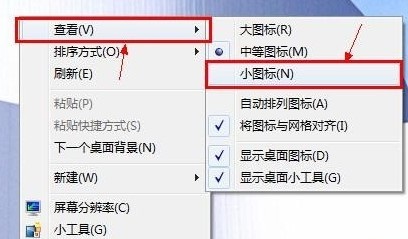
更改显示桌面小图标
第二种方法:
点击一下桌面,按住ctrl键,然后滚动滑鼠中键,通过放大或者缩小桌面来实现变小Win7桌面图标。
第三种方法:将电脑桌面分辨率调高
通常电脑分辨率越大,桌面就越细腻,图标也就越小,大家可以试试,具体步骤如下:
1、在Win7桌面,空白位置右击鼠标,选择“屏幕分辩率”。
2、然后出现一个“更改显示器外观”的对话框,打开“分辨率”选项。

将电脑桌面分辨率调高
3、选择分辨率最高的(屏幕分辨率越高,电脑桌面图标越小)。-----点击应用—确定即可。
【Win7系统桌面图标怎么变小或变大 改变Win7桌面图标大小的3种方法介绍】相关文章:
★ Win7系统安装显卡驱动程序后出现花屏或分辨率调不了的故障原因及解决方法
★ win7系统快捷方式被某应用程序强制关联的原因及解决方法图文教程
★ 怎么让电脑桌面背景动起来 win7设置动态背景桌面的方法
★ win7系统关机提示winlogon.exe应用程序错误的故障原因及解决方法
★ win7系统打不开苹果itunes软件怎么办?win7系统打不开itunes软件的两种解决方法
